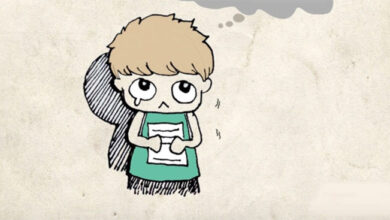Cách Lưu File Pdf Trong Word 2007 Đơn Giản Nhất, 3 Cách Chuyển Word Sang Pdf Nhanh Chóng
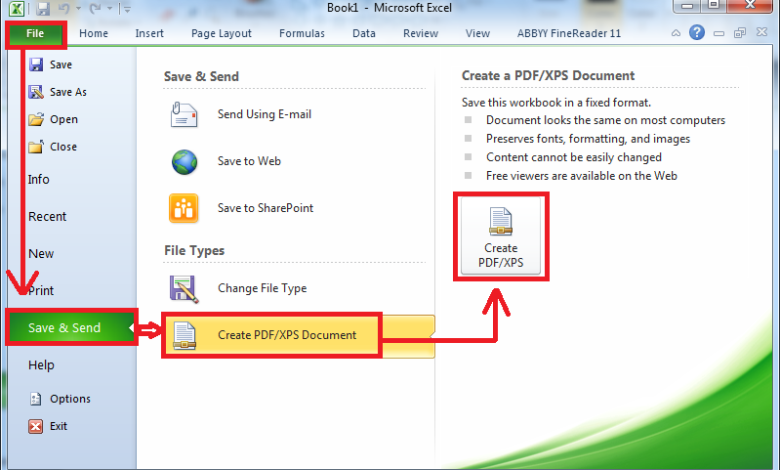
Nếu bạn đang sử dụng Word, và đang loay hoay với việc có thể lưu file PDF nhằm phục vụ cho công việc thì hãy đọc nội dung “Cách lưu file PDF trong Word 2007” của tuyonline.vn.
Bạn đang xem: Cách lưu file pdf trong word 2007
Hiện tại, nhu cầu sử dụng Word ngày càng cao khi mà hầu như mọi công việc đều sử dụng Word để soạn thảo. Tuy nhiên, ngoài soạn thảo đơn thuần, không phải ai cũng biết những thủ thuật để có thể sử dụng Word linh hoạt hơn. Vậy hãy cùng tuyonline.vn tìm hiểu cách lưu file PDF trong Word 2007 nhé.
Table of Contents
Cách lưu file PDF trong Word 2007 và 2003
Với Word 2007 hay 2003, để lưu file PDF một cách dễ dàng và hiệu quả thì người ta thường sử dụng Microsoft Save as PDF là thông dụng. Tuy nhiên nhằm tối ưu hóa thời gian trong thao tác với Word thì PM này là sự lựa chọn tuyệt vời.
Microsoft Save as PDF là gì?
Microsoft Save PDF được nghe đến là một trong những PM trợ giúp chuyển hóa Word sang PDF một cách hiệu quả, nhanh chóng. File sau thời điểm chuyển sẽ giữ nguyên nội dung, chất lượng như ban đầu chỉ khác định dạng .
Có thể thấy PM này đã cho phép người dùng có thể lưu các file văn bản, tài liệu sang PDF thật sự thuận tiện cho những ai sử dụng Office 2007. Mặc dù chỉ là PM trợ giúp nhỏ nhưng lợi nhuận của nó vô cùng trọng yếu.
Cách lưu file PDF trong Word 2007 hay 2003 bằng Microsoft Save as PDF.
Sự hữu ích mà PM Microsoft Save as PDF mang lại là điều không thể tranh luận. Vậy tuyonline.vn sẽ hướng dẫn bạn cách lưu file PDF trong Word 2007 như sau :
Bước 1: Tải PM Microsoft Save as PDF tại đây.
Bước 2: Sau khoảng thời gian tải về máy, tiến hành seting PM này trên PC
Bước 3: Khi đã seting xong, chương trình sẽ thông báo là The installation is complete. Ở đây bạn ấn OK là hoàn thiện.
Bước 4: Lựa chọn mở một văn bản bất kỳ và ấn vào biểu tượng Office bên trái màn hình.
Bước 5: Tại đây lựa chọn Save as thì ngay nhanh chóng sẽ có dòng chữ PDF or XPS xuất hiện, bạn hãy ấn vào đó.
Bước 6: Các bạn chọn mục để lưu trữ file, sau đó ở phần save as type ở dưới sẽ là PDF . Cuối cùng ấn Publish để lưu file.
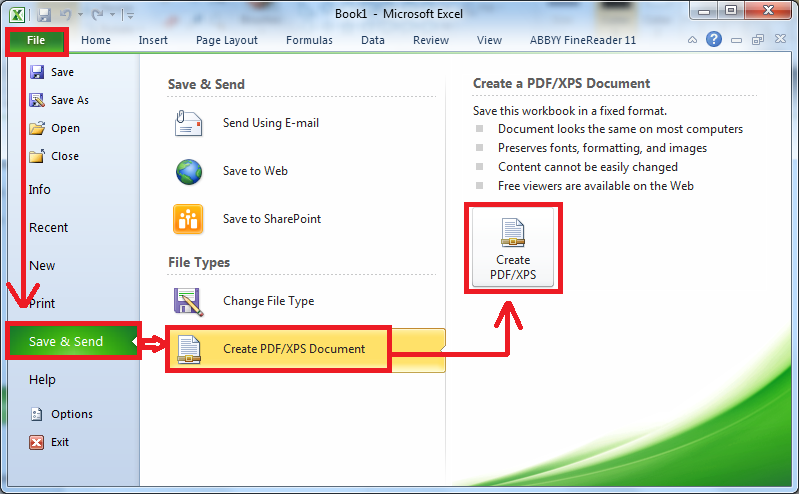
Cách lưu file PDF trong Word 2010
Không giống như cách lưu file PDF trong Word 2007 trở về trước, từ Office 2010 việc lưu file PDF đã không cần sự trợ giúp của PM nữa. Thay vào đó , toàn bộ các tài liệu được tạo trong Word đều có thể lưu trực tiếp với định dạng PDF.
Chính vì vậy, khác với cách lưu file PDF trong Word 2007 thì so với 2010, chúng tôi sẽ hướng dẫn cách lưu file PDF như sau :
Bước 1: Mở file cần lưu ở định dạng PDF, sau đó mở sẵn ở cơ chế lưu.
Bước 2: Xác minh thật kỹ nội dung, chính tả,… bởi khi chuyển sang PDF khá là khó cho việc chỉnh sửa.
Bước 3: Chọn tap File, nhấn vào Save as hoặc bấm phím tắt F12.
Bước 4: Thiết lập loại file cần lưu là định dạng PDF:
Tại ô file name: chọn tên file cần lưuSave as type: chọn định dạng là PDFChọn đường dẫn tới nơi cần lưu file
Tại ô file name: chọn tên file cần lưuSave as type: chọn định dạng là PDFChọn đường dẫn tới nơi cần lưu file
Sau khoảng thời gian định dạng xong, bạn chỉ cần bấm nút OK là hoàn tất thao tác lưu.

Cách lưu file PDF trong Word 2016 trở lên
Khi soạn thảo trong Word từ 2016 trở lên thì khi xuất ra file thường ở dạng file.docx. Tuy nhiên khi cần chuyển file PDF cho nhu cầu công việc thì vẫn còn một số người khá loay hoay.
Với Office 2016 trở đi thì hàng loạt tính năng trợ giúp lưu định dạng PDF khá giống 2010. Vậy chỉ cần bằng một số thao tác đơn giản sẽ bạn dễ dàng thực hiện ngay sau đây:
Bước 1: Mở Microsoft Word 2016 và lựa chọn file bạn muốn chuyển thành file PDF.
Bước 2: Giao diện 2016 mở ra, bạn nhấn chọn File.
Bước 3: Tiếp đó, bạn chọn Save as ( Lưu như ) thể thực hiện lưu định dạng PDF .
Bước 4: Nhấn vào Browse (Duyệt) để chọn mục lưu trữ file.
Bước 5: Đánh dấu chọn Chuẩn (phát hành trực tuyến và in ) để lưu PDF với chất lượng tốt hơn. Cuối cùng chọn Lưu để hoàn thiện quy trình chuyển.
Có thể thấy những thao tác này thực hiện khá đơn giản và nhanh chóng bởi lẽ nó đã được mặc định trong Word 2016 và những phiên bản khác trên 2016.
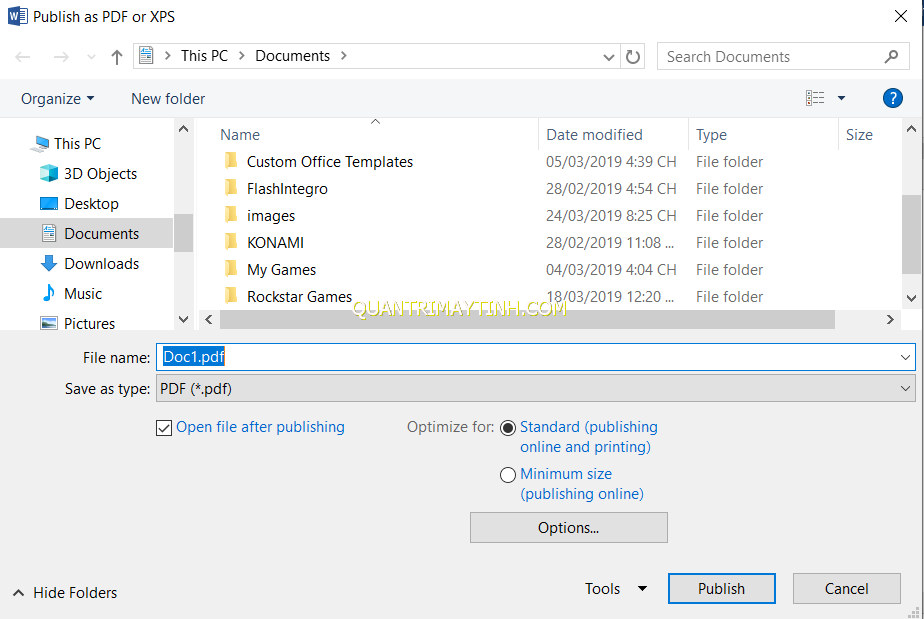
Khi bạn hiểu cũng như có được những kinh nghiệm với những thủ thuật ở trên , bạn sẽ nhanh chóng quản lý được hoàn toàn được Word.
Như vậy, bạn sẽ cảm thấy tự tin và có thể thao tác chúng mà không cần phải lo ngại và loay hoay tìm kiếm nữa.
Xem thêm: Bí Mật 3 Cách Theo Dõi Zalo, Của Người Khác + Đọc Tin Nhắn
Nếu bạn đang sử dụng Word, dù ở bất kỳ chương trình Office nào nhưng vẫn đang loay hoay với việc có thể lưu file PDF nhằm phục vụ cho công việc thì hãy đọc nội dung này của tuyonline.vn để hiểu rằng cách lưu file PDF trong Word 2007. Ngoài ra các bạn có thể tham khảo một số nội dung khác dưới đây:
Mong rằng những hướng dẫn cũng như chia sẻ ở trên không chỉ là cách lưu file PDF trong Word 2007 mà kể cả những phiên bản Word nâng cấp hơn. Nếu thấy hay thì đừng quên Like, Share và ghé thăm tuyonline.vn thường xuyên để có thêm nhiều tri thức mới mẻ dành riêng cho dân văn phòng mỗi ngày.